|

使い方
1. 起動画面
2. 転送前の準備
3. 転送中の画面
4. 転送後の作業
4. 転送後の作業
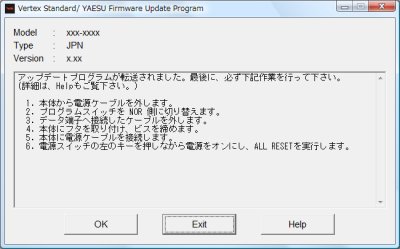
アップデート作業が終わると、最後に必要な作業手順が書かれている上記画面が現れます。それぞれ下記の通り作業を実施してください。
(1)電源ケーブルを外す

FTM-350本体から電源ケーブルを外します。
(2)プログラムスイッチ切替


基板の左手前にあるプログラムスイッチを忘れずに NOR 側へ戻します。
(戻し忘れると正常に動作致しません。)
(3)データケーブルを外す

背面のデータ端子(MiniDINコネクタ)へ接続したケーブルを外します。
(4)フタを取り付ける

本体フタに固定されているスピーカーのケーブルを本体手前中央部のコネクタへ接続します。

FTM-350H(50wモデル)の場合、まず本体上部の各ビス穴(4カ所)にスプリングワッシャーを入れます。

次に、各ビス(4カ所)を締め付けます。(3.0mmの六角レンチを使用します。)

FTM-350(20wモデル)の場合は、各ビス(2.6mmビス8カ所)を締め付けます。
(5)FTM-350パネル接続
FTM-350本体とパネルをケーブルで接続します。
(6)電源接続

FTM-350 本体に電源ケーブルを接続し、13.8V を加えます。
(7)Version番号確認

電源スイッチの左のキーを押しながら電源をオンにします。
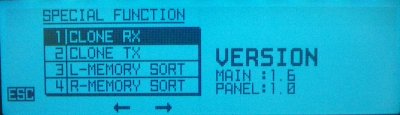
表示されるVersion番号を確認します。
MAINのVersion番号が更新されていれば、正しくアップデート作業が行われています。
(PANELのVersion番号は更新されません。)
(8)オールリセット
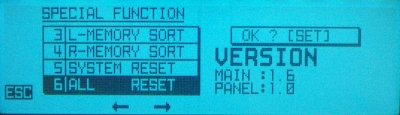
[6 ALL RESET] を選び、左Dialを押して上記画面が出るのを確認し、さらに左Dialを押して、オールリセットを実行します。
これで全ての作業が終了となります。
PCのプログラム画面でExitボタンを押すとプログラムが終了します。
さらに別の無線機へもアップデート作業を行いたい場合には、OKボタンを押す事により起動画面に戻る事もできます。
前の画面(転送中の画面)に戻る
|

